美篇怎么发布作品?美篇发布作品教程
时间:2022-10-26 22:24
今天小编为大家带来的是美篇发布作品教程,想知道怎么做的小伙伴来看看接下来的这篇文章吧,相信一定会帮到你们的。
美篇怎么发布作品?美篇发布作品教程
1、首先登录美篇账号,进入个人主页,点击左上角的“新建文章”。
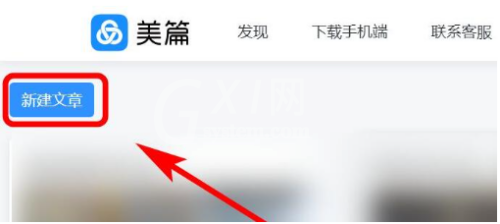
2、然后在文章创作页,点选“+——图片”上传照片到美篇编辑页。
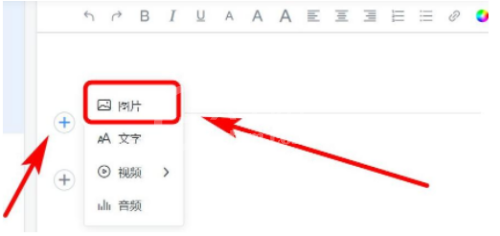
3、在美篇创作页,录入文章标题、文字内容等完成作品创作。
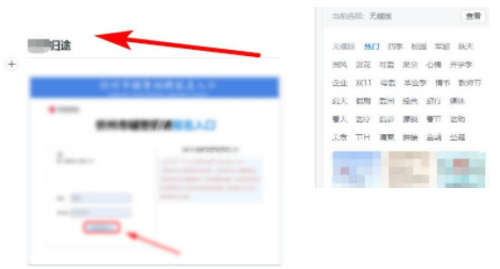
4、接着文章创作后,点击右侧“模板”选择喜欢的创作模板。
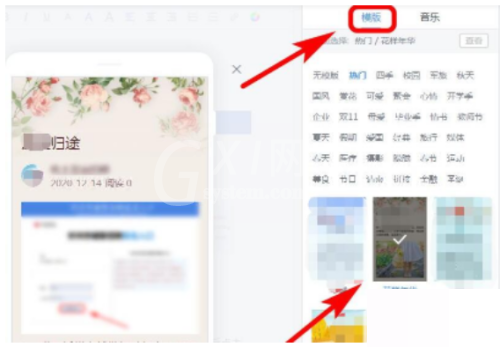
5、点击“音乐”,给文章添加喜欢的背景音乐。
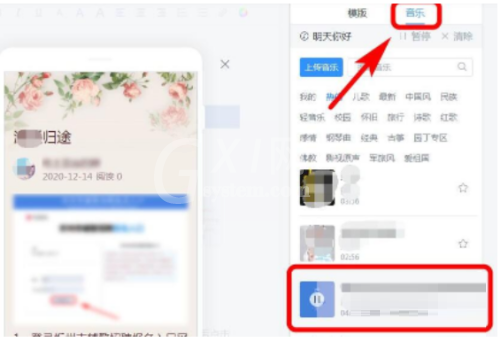
6、作品创作完成以后,点击右上角的“完成/分享”。
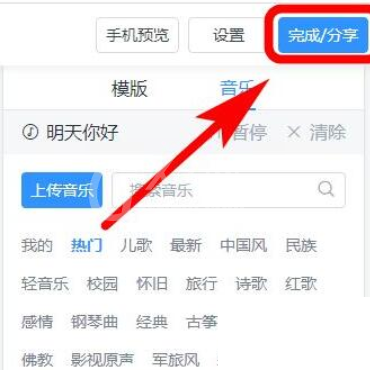
7、最后验证成功以后,一篇精美的文章即可创作、发布完成。
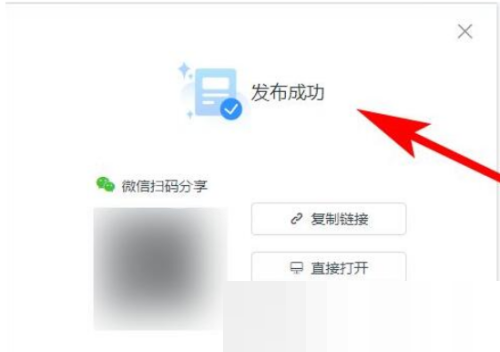
以上这篇文章就是美篇发布作品教程,更多教程尽在Gxl网。



























